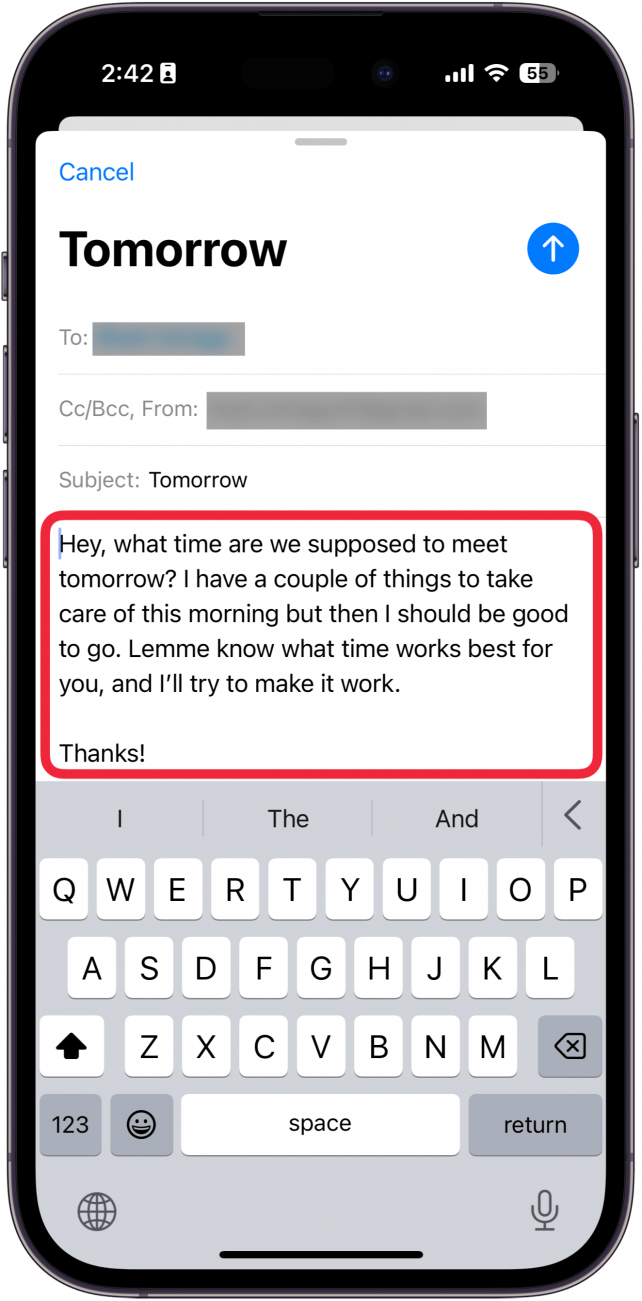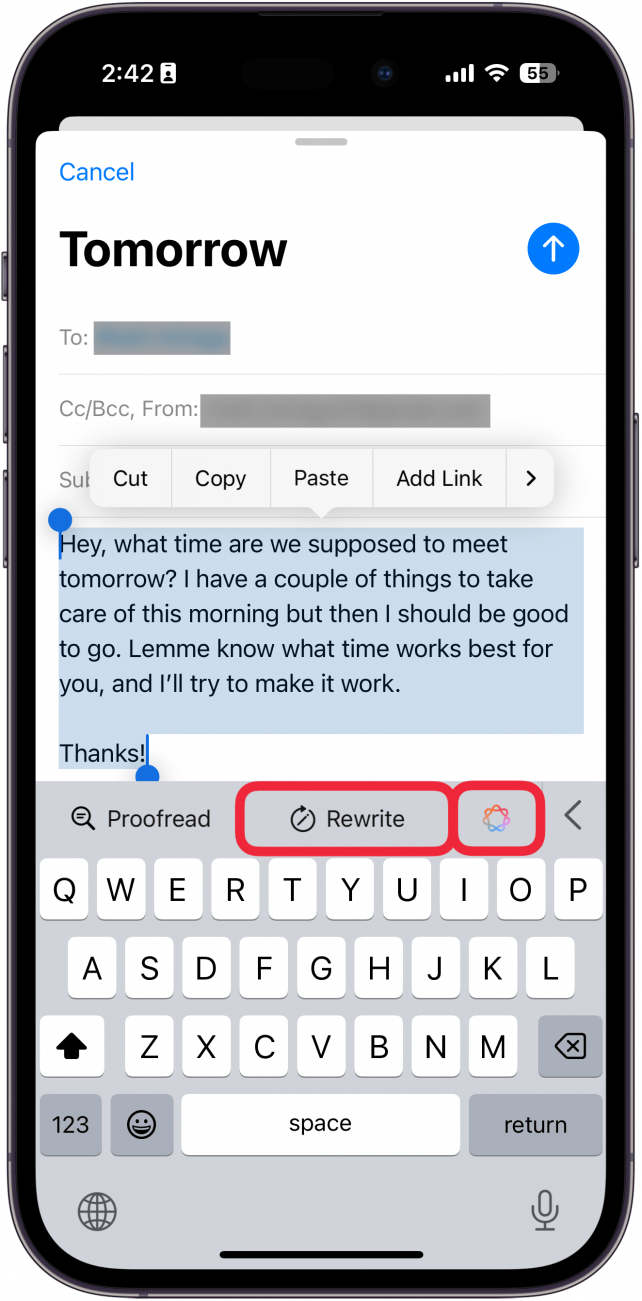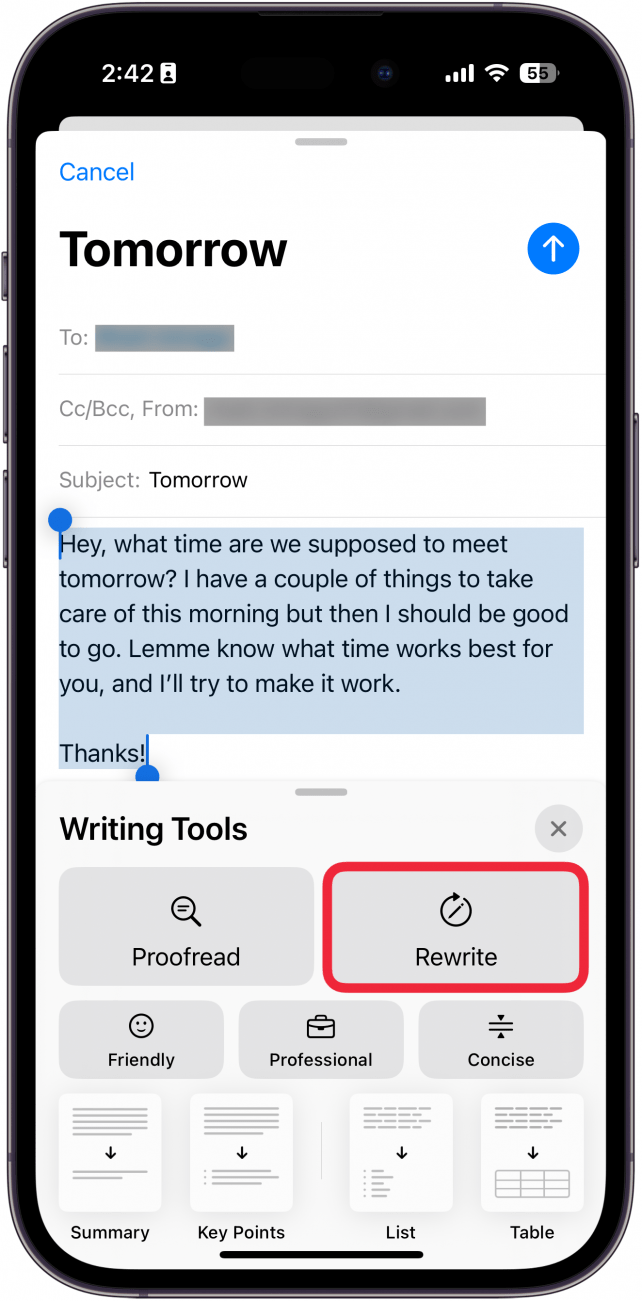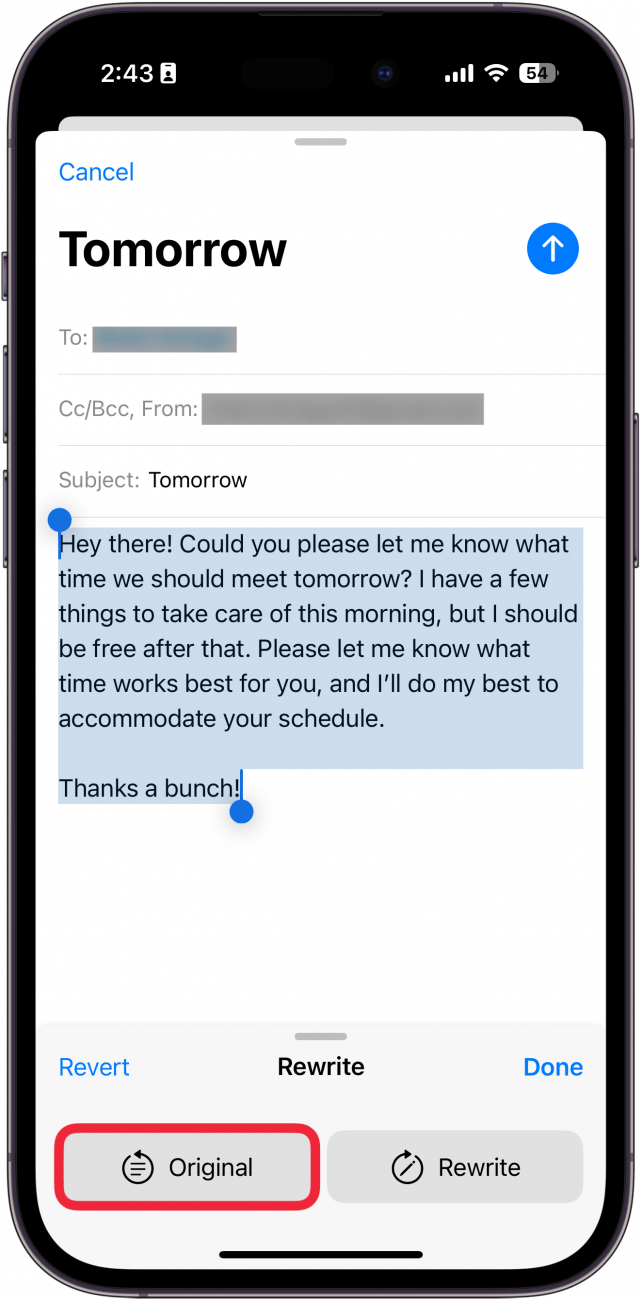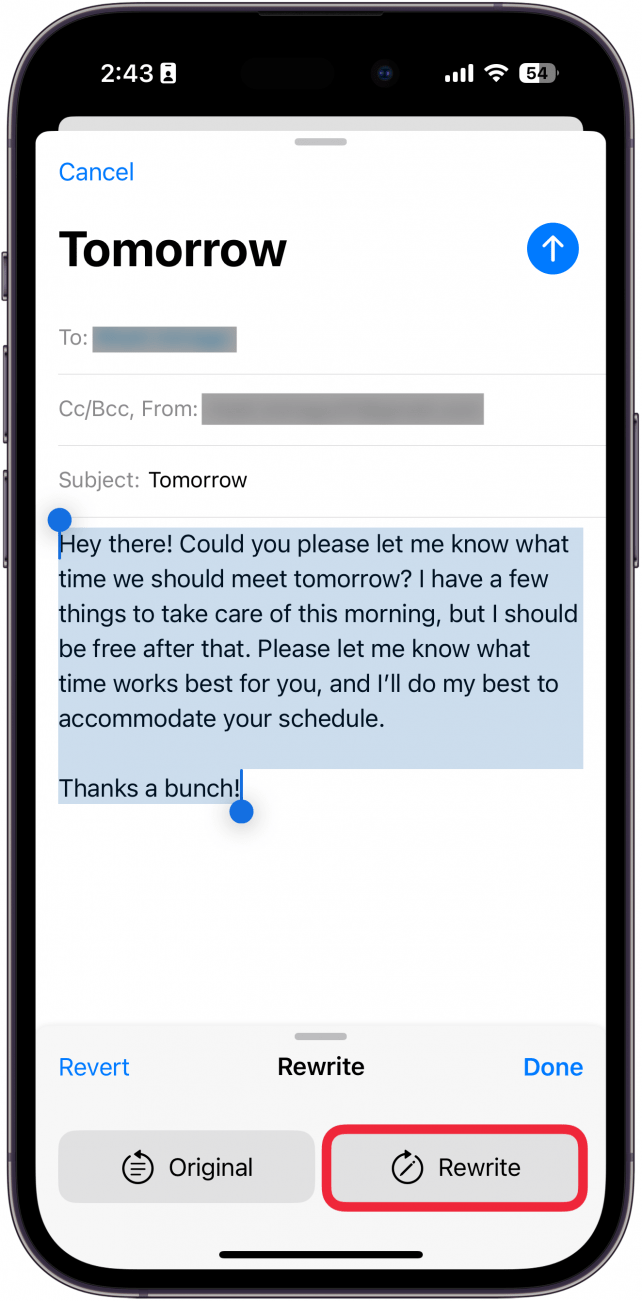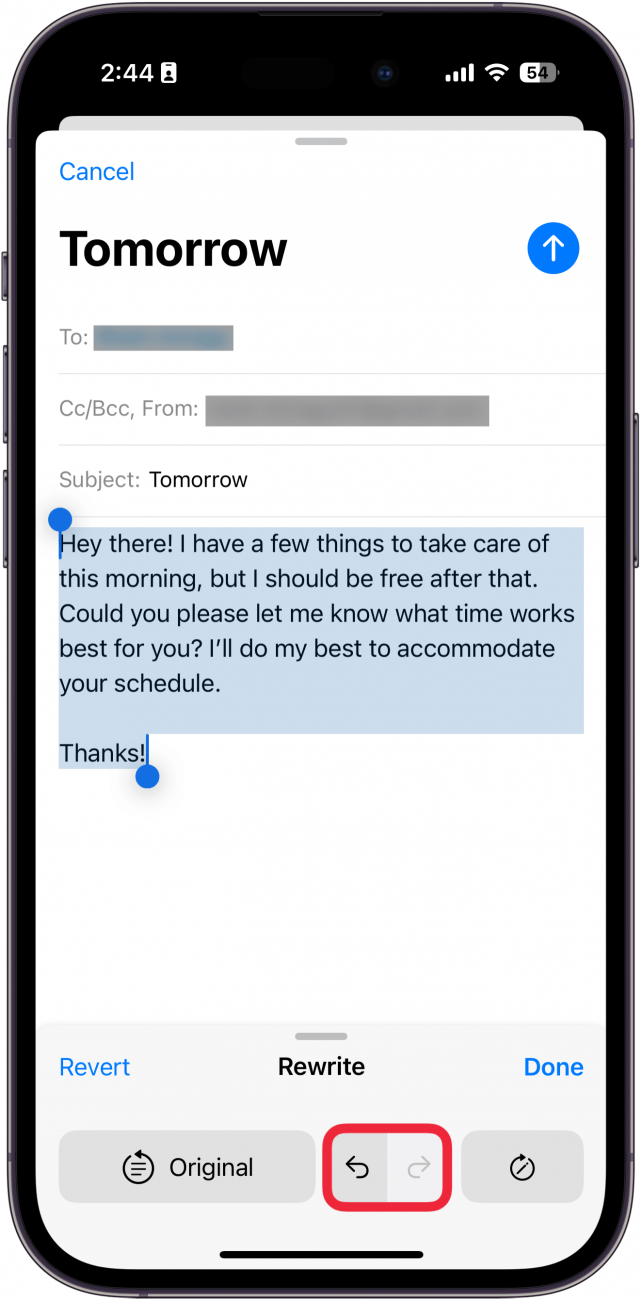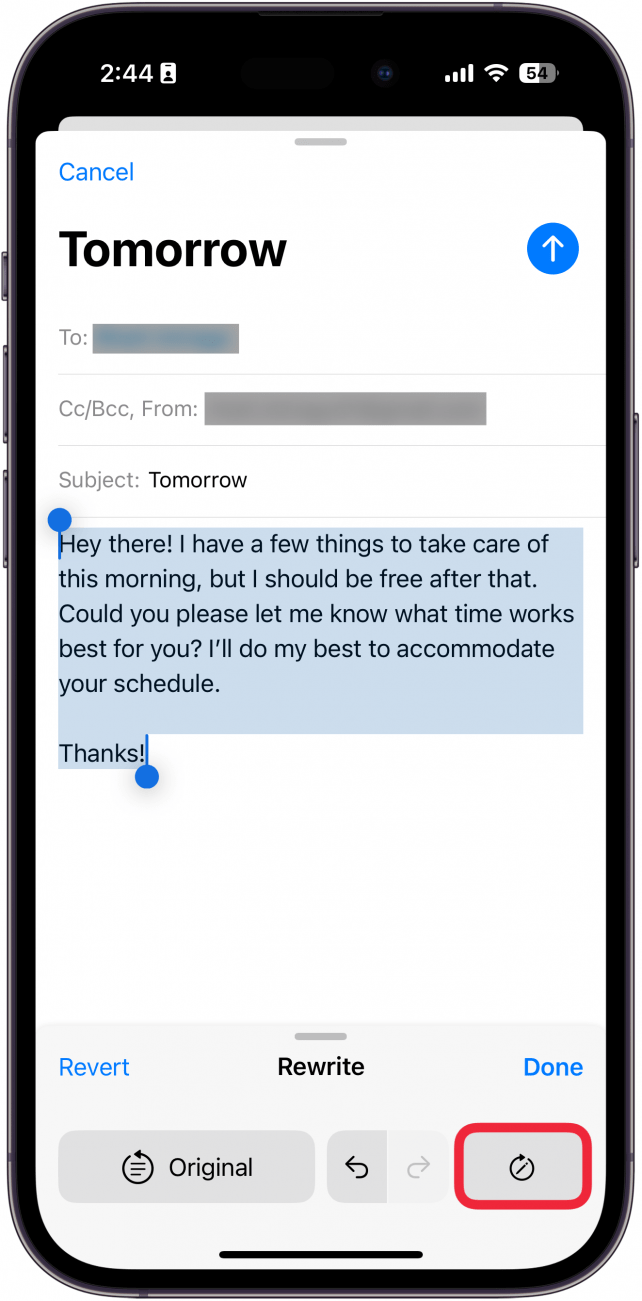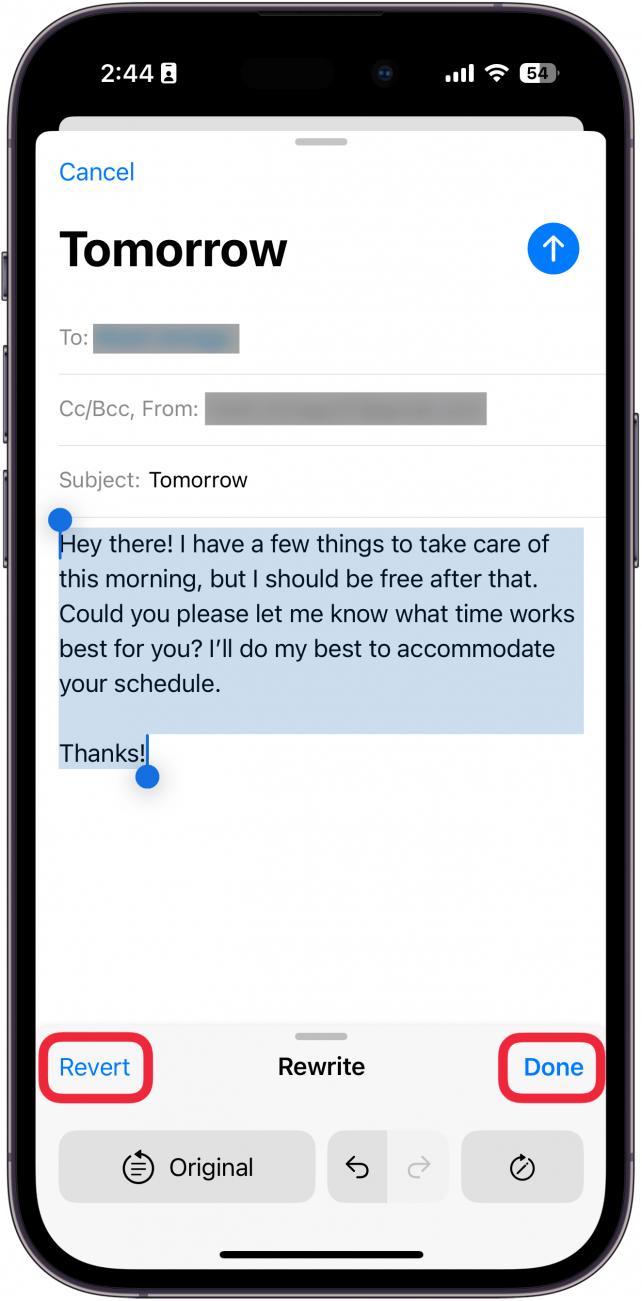Teraz je tu jednoduchý spôsob, ako prepísať akýkoľvek text alebo e-mail v priebehu niekoľkých sekúnd. S Apple Intelligence teraz môžete nechať umelú inteligenciu iPhonu, aby text prepísala za vás. Ukážeme ti, ako na to!
Prečo sa vám tento tip bude páčiť:
- Prepisujte a vylepšujte napísaný text kdekoľvek na iPhone.
- Uistite sa, že sú vaše správy vždy napísané správne.
Ako používať nástroje na prepisovanie textu od spoločnosti Apple
Systémové požiadavky
Tento tip funguje na zariadeniach iPhone 15 Pro, iPhone 16 a iPhone 16 Pro so systémom iOS 18.1 alebo novším. Zistite, ako aktualizovať na najnovšiu verziu systému iOS.
Apple Intelligence dokáže pomocou šikovných nástrojov na prepisovanie zmeniť akúkoľvek pasáž textu, ktorú ste napísali, pokiaľ používate iPhone 15 Pro, iPhone 16 alebo iPhone 16 Pro. Tu sa dozviete, ako používať nástroje na prepisovanie Apple Intelligence:
 Odhaľte skryté funkcie svojho iPhonuZískajte denný tip (so snímkami obrazovky a jasnými pokynmi), aby ste svoj iPhone zvládli len za jednu minútu denne.
Odhaľte skryté funkcie svojho iPhonuZískajte denný tip (so snímkami obrazovky a jasnými pokynmi), aby ste svoj iPhone zvládli len za jednu minútu denne.
- V akejkoľvek oblasti, kde ste napísali text, napríklad v e-maile, vyberte text.

- Môžete ťuknúť na položku Prepisovať alebo na ikonu Apple Intelligence.

- Ak ste ťukli na ikonu Apple Intelligence, vyberte možnosť Prepisovať.

- Ak chcete zobraziť pôvodný text, klepnite na Pôvodný.

- Ťuknutím na položku Prepísať ho znova prepíšete.

- Pomocou tlačidiel undo a redo môžete cyklicky prechádzať cez rôzne prepisy.

- Klepnutím na Prepisovať ikonu môžete text prepísať znova.

- Výberom možnosti Done uložíte prepísaný text alebo klepnutím na Revert ho zmeníte späť na pôvodný text.

Takto sa dajú použiť nové nástroje Apple Intelligence na prepísanie textu, aby ste ho mohli po napísaní zmeniť.
Viac informácií o Apple Intelligence
- Využitie Apple Intelligence na zlepšenie písania
- Korektúra písania pomocou Apple Intelligence
- Odstránenie ľudí z fotografií na iPhone